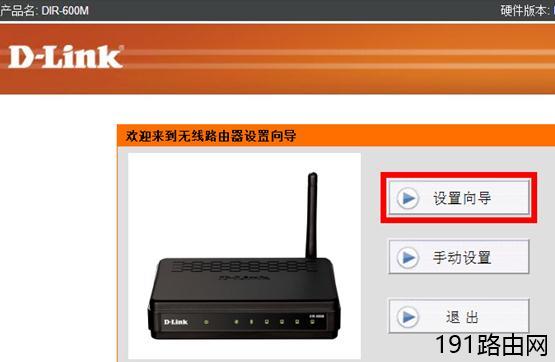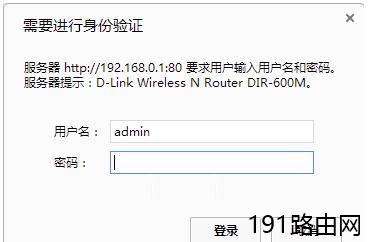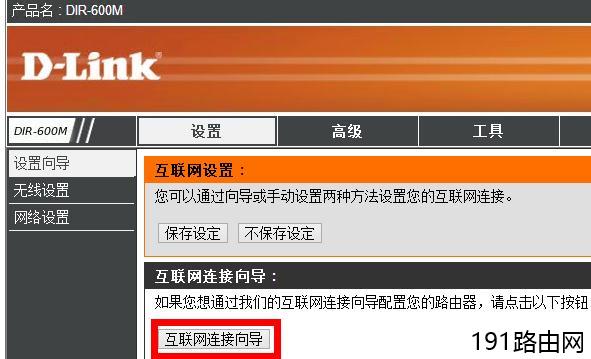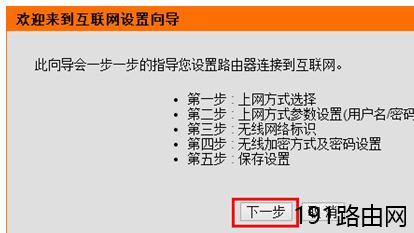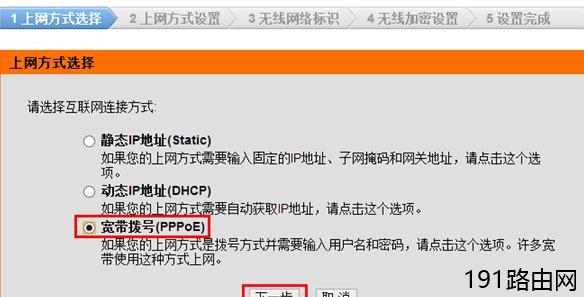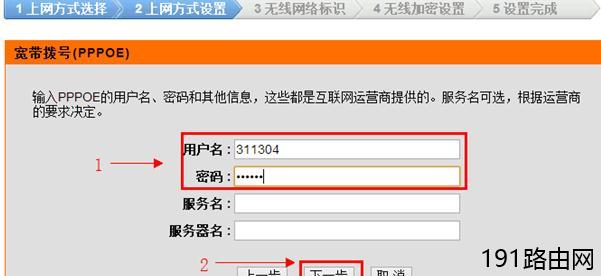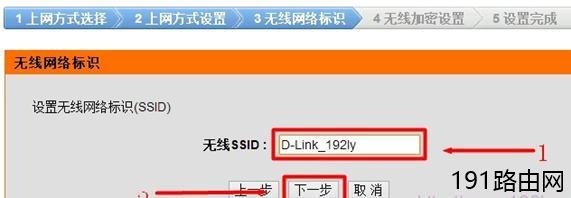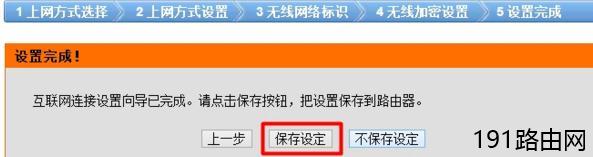原标题:”D-Link 600无线路由器ADSL上网方式怎么设置”相关路由器设置经验分享。 – 来源:【路由器之家】
D-Link 600无线路由器配置简单,不过对于没有网络基础的用户来说,完成路由器的安装和ADSL上网方式的设置,仍然有一定的困难,本文【路由器之家】主要介绍D-Link 600无线路由器ADSL上网方式的设置方法!
D-Link 600无线路由器ADSL上网方式的设置方法
1、在浏览器的地址栏中输入:192.168.0.1并按下回车键——>点击“设置向导”
2、输入“用户名”:admin;“密码”:空,也就是没有密码,点击“登录”。
3、点击“互联网连接向导”
4、点击“下一步”。
5、选择“宽带拨号(PPPoE)”——>点击“下一步”。
6、填写ISP宽带运营商提供给你的“用户名”和“密码”——>点击“下一步”。
7、设置无线网络标识(SSID):“无线SSID”用户自定义设置。PS:无线SSID就是无线网络的名称,建议不要使用中文。
8、无线加密设置:“加密方式”选择:激活WPA PSK+WPA2 PSK自动(增强)——>“WPA共享密钥”用户自定义设置,就是无线网络的密码——>点击“下一步”。PS:其它选项保持默认即可。
9、完成设置:点击“保存设定”
本文来自投稿,不代表路由百科立场,如若转载,请注明出处:https://www.qh4321.com/24987.html